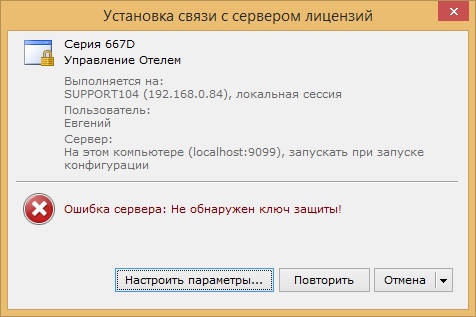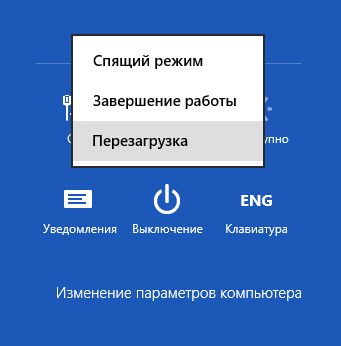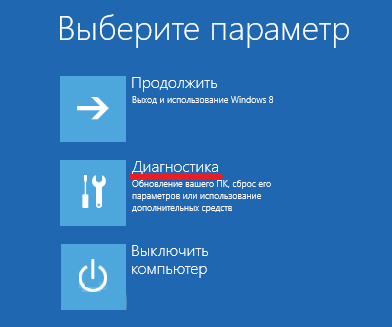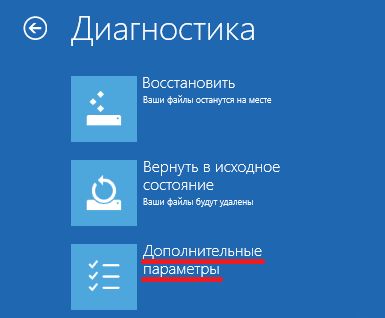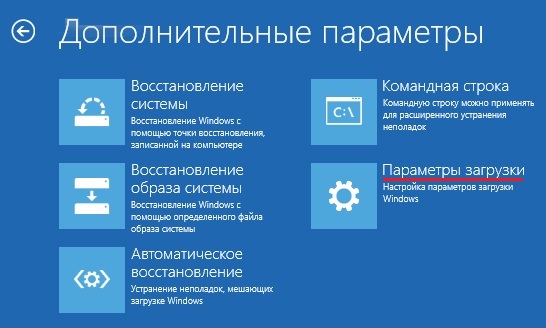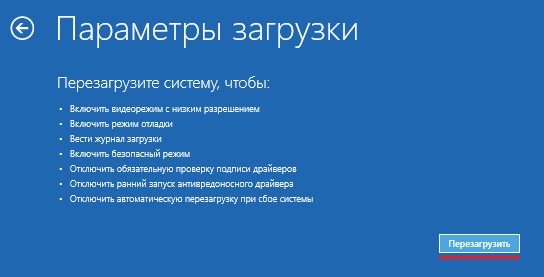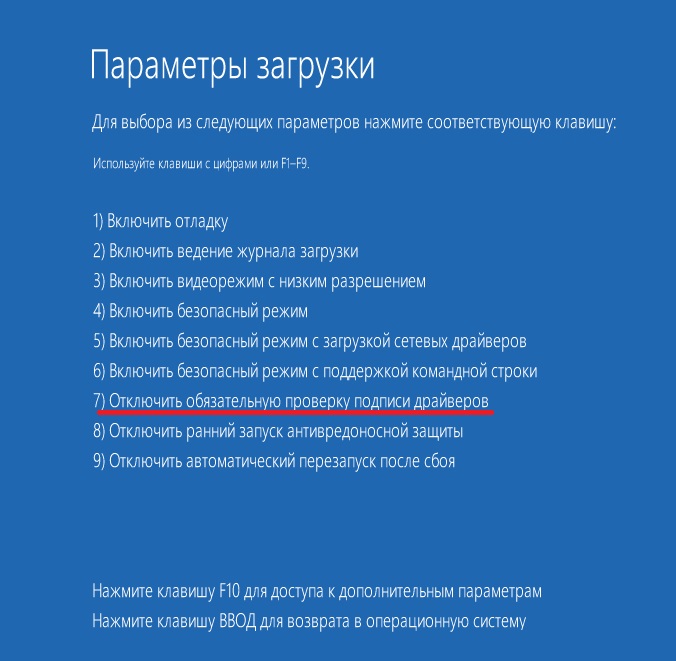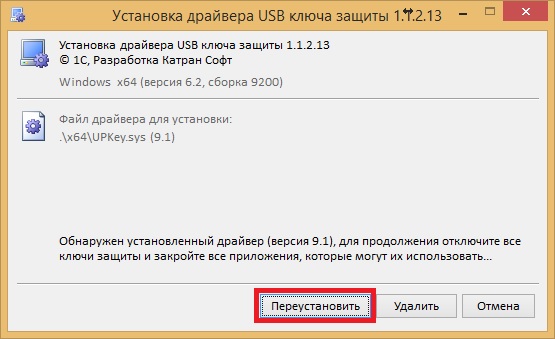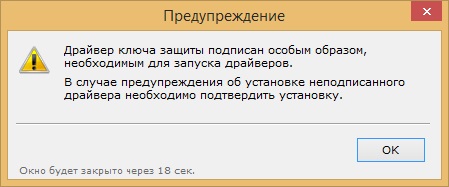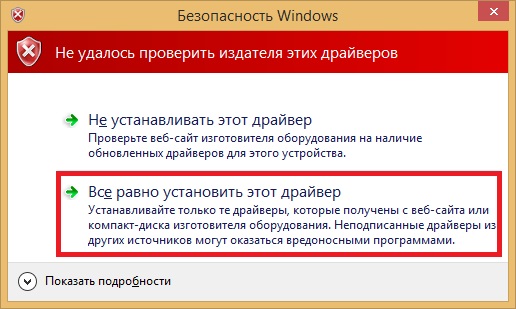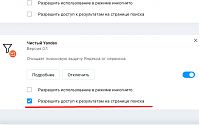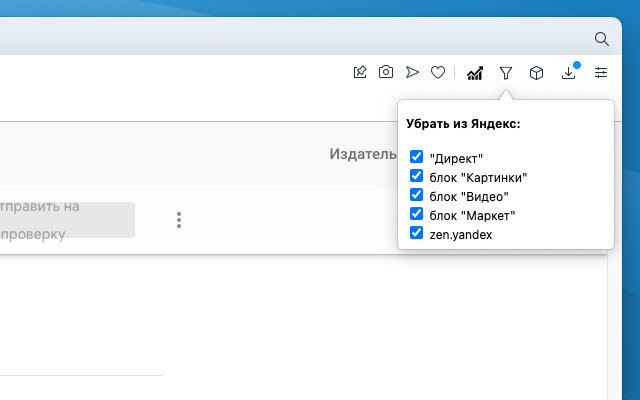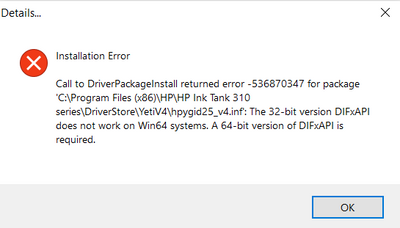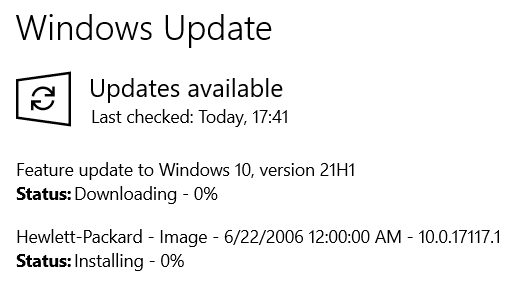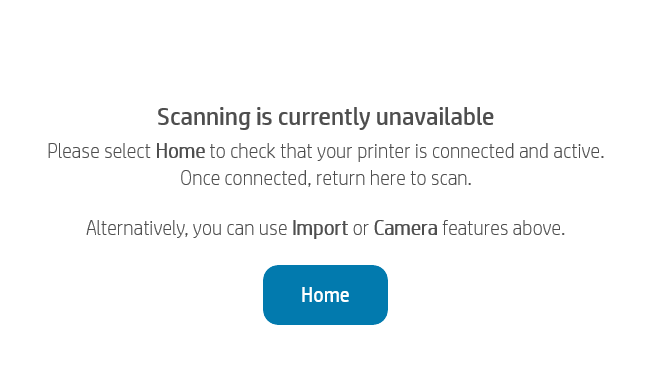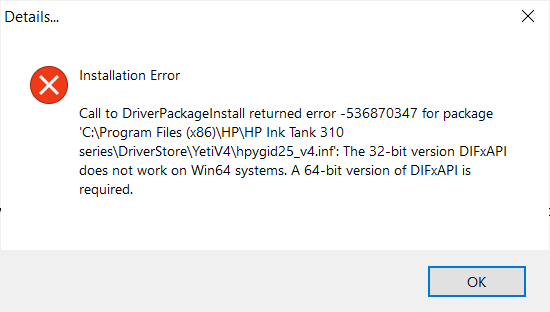|
Илья Матвеев |
|
|
Статус: Новичок Группы: Участники
|
Автор: Александр Лавник Автор: Илья Матвеев добрый день, пишет Error: SSL connection problem. при попытке установить сертификаты, что делать? Здравствуйте. Переустановите КриптоПро CSP 5.0 (R2 или R3), указав при установке кроме выбранных по умолчанию пакетов также пакет CPROimportcacerts (Импортировать корневые сертификаты из keychain SystemRootCertificates) После этого установите КриптоПро ЭЦП Browser Plug-in 2.0 и проверьте установку облачного сертификата. Спасибо, стало лучше, но теперь после установки сертификатов пишет что есть ошибка «сертификат не установлен, получен с истёкшим сроком действия» |
 |
|
|
Александр Лавник |
|
|
Статус: Сотрудник Группы: Участники Сказал «Спасибо»: 53 раз |
Автор: Илья Матвеев Автор: Александр Лавник Автор: Илья Матвеев добрый день, пишет Error: SSL connection problem. при попытке установить сертификаты, что делать? Здравствуйте. Переустановите КриптоПро CSP 5.0 (R2 или R3), указав при установке кроме выбранных по умолчанию пакетов также пакет CPROimportcacerts (Импортировать корневые сертификаты из keychain SystemRootCertificates) После этого установите КриптоПро ЭЦП Browser Plug-in 2.0 и проверьте установку облачного сертификата. Спасибо, стало лучше, но теперь после установки сертификатов пишет что есть ошибка «сертификат не установлен, получен с истёкшим сроком действия» Видимо, у Вас нет действующих облачных сертификатов. По этому вопросу нужно обращаться в удостоверяющий центр, в котором Вы получали облачный сертификат. |
|
Техническую поддержку оказываем тут |
|
 |
|
|
Илья Матвеев |
|
|
Статус: Новичок Группы: Участники
|
Автор: Александр Лавник Автор: Илья Матвеев Автор: Александр Лавник Автор: Илья Матвеев добрый день, пишет Error: SSL connection problem. при попытке установить сертификаты, что делать? Здравствуйте. Переустановите КриптоПро CSP 5.0 (R2 или R3), указав при установке кроме выбранных по умолчанию пакетов также пакет CPROimportcacerts (Импортировать корневые сертификаты из keychain SystemRootCertificates) После этого установите КриптоПро ЭЦП Browser Plug-in 2.0 и проверьте установку облачного сертификата. Спасибо, стало лучше, но теперь после установки сертификатов пишет что есть ошибка «сертификат не установлен, получен с истёкшим сроком действия» Видимо, у Вас нет действующих облачных сертификатов. По этому вопросу нужно обращаться в удостоверяющий центр, в котором Вы получали облачный сертификат. Как бы это странно не звучало, но ошибку выдаёт, а подпись заработала даже с ошибкой. |
 |
|
|
Александр Лавник |
|
|
Статус: Сотрудник Группы: Участники Сказал «Спасибо»: 53 раз |
Автор: Илья Матвеев Автор: Александр Лавник Автор: Илья Матвеев Автор: Александр Лавник Автор: Илья Матвеев добрый день, пишет Error: SSL connection problem. при попытке установить сертификаты, что делать? Здравствуйте. Переустановите КриптоПро CSP 5.0 (R2 или R3), указав при установке кроме выбранных по умолчанию пакетов также пакет CPROimportcacerts (Импортировать корневые сертификаты из keychain SystemRootCertificates) После этого установите КриптоПро ЭЦП Browser Plug-in 2.0 и проверьте установку облачного сертификата. Спасибо, стало лучше, но теперь после установки сертификатов пишет что есть ошибка «сертификат не установлен, получен с истёкшим сроком действия» Видимо, у Вас нет действующих облачных сертификатов. По этому вопросу нужно обращаться в удостоверяющий центр, в котором Вы получали облачный сертификат. Как бы это странно не звучало, но ошибку выдаёт, а подпись заработала даже с ошибкой. Пожалуйста. Тогда, предположу, что, наверно, есть как действующие (они установились), так и недействующие (они не установились и появилась ошибка) облачные сертификаты. |
|
Техническую поддержку оказываем тут |
|
 |
|
|
Voffka |
|
|
Статус: Новичок Группы: Участники Сказал(а) «Спасибо»: 1 раз |
Добрый день! |
 |
|
|
Александр Лавник |
|
|
Статус: Сотрудник Группы: Участники Сказал «Спасибо»: 53 раз |
Автор: Voffka Добрый день! Здравствуйте. Только дождаться выхода сборки КриптоПро CSP 5.0 для Windows с полноценной поддержкой работы на ARM процессорах (в Вашем случае Apple M1). Тема, в которой это обсуждается. |
|
Техническую поддержку оказываем тут |
|
 |
|
|
|
Voffka
оставлено 17.01.2022(UTC) |
|
acreng |
|
|
Статус: Новичок Группы: Участники
|
Добрый день Отредактировано пользователем 31 января 2022 г. 12:15:34(UTC) |
 |
|
|
Александр Лавник |
|
|
Статус: Сотрудник Группы: Участники Сказал «Спасибо»: 53 раз |
Автор: acreng Добрый день Здравствуйте. Вся информация по последним опубликованным сборкам CSP для Windows на ARM в указанной ранее теме. По какой причине не используете КриптоПро CSP на macOS? |
|
Техническую поддержку оказываем тут |
|
 |
|
|
A__l__e__x__O |
|
|
Статус: Активный участник Группы: Участники Сказал(а) «Спасибо»: 7 раз |
Время идет, на данный момент как лучше поступить. Apple M1 Monterey. Какой токен лучше купить и какую версию крипто про. Планируется работа в торгах по 44 и 223 ФЗ. Все ли корректно работает на данный момент? Есть ли разница, в каком браузере работать (safari подходит)? В Контуре отправили с этими вопросами к разработчику — поэтому пишу Вам Отредактировано пользователем 9 февраля 2022 г. 17:53:33(UTC) |
 |
|
|
Александр Лавник |
|
|
Статус: Сотрудник Группы: Участники Сказал «Спасибо»: 53 раз |
Автор: A__l__e__x__O Время идет, на данный момент как лучше поступить. Apple M1 Monterey. Какой токен лучше купить и какую версию крипто про. Планируется работа в торгах по 44 и 223 ФЗ Здравствуйте. Рекомендуется использовать КриптоПро CSP 5.0 R2 и новее, соответственно, нужна клиентская лицензия на версию 5.0. Токен — с которым готов работать удостоверяющий центр. Из самых распространенных Рутокен, JaCarta, ESMART. Если нужен браузер с ГОСТ TLS — используйте Chromium-Gost (с Яндекс.Браузером пока имеются некоторые проблемы). Общая инструкция доступна в нашей базе знаний. |
|
Техническую поддержку оказываем тут |
|
 |
|
| Пользователи, просматривающие эту тему |
|
Guest |
Быстрый переход
Вы не можете создавать новые темы в этом форуме.
Вы не можете отвечать в этом форуме.
Вы не можете удалять Ваши сообщения в этом форуме.
Вы не можете редактировать Ваши сообщения в этом форуме.
Вы не можете создавать опросы в этом форуме.
Вы не можете голосовать в этом форуме.
Обновлено: 10.02.2023
В ряде случаев у пользователей Windows 8, Windows 8.1, Windows 10 могут возникнуть проблемы с первичным обнаружением ключа на конфигурацию 1С:Отель, хотя ключ подключен к компьютеру и работает.
В большинстве случаев это связано с некорректной установкой драйвера. Дело в том, что драйвер ключа 1С не подписан действительной цифровой подписью, которые в целях безопасности выдают специальные центры сертификации. Эта подпись подтверждает, что драйвер разработан конкретным издателем и не изменялся после его подписания. Старые драйверы, как правило, такими подписями не снабжаются, поэтому современные операционные системы (Windows 8, Windows 8.1, Windows 10) блокируют их установку.
Чтобы временно отключить проверку драйвера на наличие цифровой подписи и установить драйвер ключа защиты 1С, выполните следующие операции:
1) Зайдите в меню «Завершения работы» компьютера, зажмите клавишу Shift на клавиатуре и выберите пункт «Перезагрузка».
2) В появившемся после перезагрузки меню выберите пункт «Диагностика».
3) Далее выбираем «Дополнительные параметры».
4) Далее – «Параметры загрузки».
5) И наконец – «Перезагрузить».
6) После перезагрузки появится окно «Параметры загрузки». В нём нужно выбрать пункт 7 «Отключить обязательную проверку подписи драйверов» (цифра 7 или F7 на клавиатуре).
7) Далее необходимо установить сам драйвер. При первом запуске конфигурации 1С:Отель должна создастся папка драйвера для ключей Катран: C:Program Files (x86)1CLicence 1.1. В папке Drivers найдите файл UPKeyInst.exe и запустите его.
Вытащите ключ защиты из компьютера и нажмите «Переустановить». Программа установки предупредит о необходимости отключения проверки подписи драйверов.
После этого появится диалоговое окно Windows. В нем необходимо подтвердить инсталляцию драйвера нажатием клавиши «Все равно установить этот драйвер».
После окончания установки вставьте в компьютер ключ защиты и запустите 1С:Отель от имени администратора. Программа должна установить связь с ключом и запуститься без ошибок.
Если этого не произошло, обратите внимание на свечение лампочки ключа. Если лампочка не горит:
1) Отключите Контроль учётных записей пользователей в Панели управления (Учетные записи и Семейная безопасность/Учетные записи пользователей/Изменить параметры контроля учетных записей). В открывшемся окне передвиньте бегунок в самый низ и нажмите «Ок».
2) Перезагрузите компьютер с отключенной проверкой подписи драйверов.
3) Удалите в папке драйвера (C:Program Files (x86)1CLicence 1.1Bin) все файлы, не являющиеся приложениями.
4) Вновь запустите 1С:Отель от имени администратора. Программа должна установить необходимые компоненты и обнаружить ключ.
При использовании КриптоПро ЭЦП Browser plug-in могут возникать ошибки, приводящие к тому, что плагин не работает или работает некорректно, из-за чего электронная подпись не создаётся. Рассмотрим наиболее распространённые варианты ошибок и разберёмся, как их устранить.
При проверке отображается статус «Плагин загружен», но нет информации о криптопровайдере
Не удаётся построить цепочку сертификатов для доверенного корневого центра. (0x800B010A)
При этой ошибке плагин не может сформировать запрос на создание ЭЦП. Она возникает, если по каким-то причинам нет возможности проверить статус сертификата. Например, если нет привязки к ключу или доступа к спискам отзыва. Также проблема может воспроизводиться, если не установлены корневые сертификаты.
Для устранения этой ошибки нужно привязать сертификат к закрытому ключу.
Сначала проверьте, строится ли цепочка доверия. Для этого нужно открыть файл сертификата, а затем вкладку Путь сертификации.
Если на значке сертификата отображается крест, это означает, что цепочка доверия не строится. В этом случае необходимо скачать и установить корневые и промежуточные сертификаты. Они должны быть доступны для загрузки на сайте удостоверяющего центра, который выпустил сертификат на ваше имя.
Для установки корневого сертификата необходимо:
- Кликнуть правой кнопкой мыши по файлу.
- В контекстном меню выбрать пункт Установить сертификат.
- После запуска Мастера установки нажать Далее.
- Выбрать вариант Поместить все сертификаты в выбранной хранилище и нажать Обзор.
- Выбрать в списке хранилищ Доверенные корневые центры сертификации, нажать ОК, затем Далее.
- Нажать Готово.
Установка промежуточных сертификатов выполняется точно так же, как и установка корневых, за исключением того, что в процессе установки вместо пункта Доверенные корневые центры сертификации нужно выбрать пункт Промежуточные центры сертификации.
Если вы создаёте ЭЦП таких форматов, как CAdES-T или CAdES-X Long Type 1, ошибка может возникать из-за отсутствия доверия к сертификату оператора службы предоставления штампов времени. В этой ситуации нужно установить корневой сертификат УЦ в доверенные корневые центры.
ЭЦП создаётся с ошибкой при проверке цепочки сертификатов
Данная проблема возникает из-за отсутствия доступа к спискам отозванных сертификатов. Списки должны быть доступны для загрузки на сайте удостоверяющего центра, который выпустил сертификат ЭЦП. Установка списков выполняется по той же схеме, что и установка промежуточного сертификата.
Ошибка несоответствия версии плагина
Данная проблема может возникнуть, если ваш браузер не поддерживает установленную версию плагина. Попробуйте воспользоваться другим обозревателем.
Ошибки 0x8007064A и 0x8007065B
Ошибка возникает в связи с окончанием срока действия лицензий на КриптоПро CSP (КриптоПро TSP Client 2.0, Криптопро OCSP Client 2.0).
Чтобы создать электронную подпись с форматом CAdES-BES, необходима действующая лицензия на КриптоПро CSP. Создание ЭЦП с форматом CAdES-X Long Type 1 потребует наличия действующих лицензий:
- КриптоПро CSP;
- КриптоПро OCSP Client 2.0;
- КриптоПро TSP Client 2.0.
После приобретения лицензии потребуется её активация.
Набор ключей не существует (0x80090016)
Возникает из-за того, что у браузера нет прав для выполнения операции. Для решения проблемы в настройках плагина добавьте сайт в Список доверенных узлов.
Отказано в доступе (0x80090010)
Возникает в связи с истечением срока действия закрытого ключа. Чтобы проверить срок действия, запустите Крипто-Про CSP, затем откройте вкладку Сервис. Далее необходимо выбрать пункт Протестировать и указать контейнер с закрытым ключом. Если в результатах тестирования вы увидите, что срок действия закрытого ключа истёк, необходимо получить новый ключ.
Ошибка: Invalid algorithm specified. (0x80090008)
Появление такой ошибки означает, что криптопровайдер не поддерживает алгоритм используемого сертификата. Рекомендуется проверить актуальность версии КриптоПро CSP.
Если предлагаемые выше способы устранения ошибок не помогут, рекомендуем обратиться в службу поддержки КриптоПро.
У вас ещё нет электронной подписи? Её можно заказать у нас на сайте. Выберите подходящий вариант ЭЦП: для участия в электронных торгах, работы с порталами или отчётности. Процедура оформления не займёт больше одного дня.
Универсальная программная эмуляция «аппаратных» ключей MultiKey после мая 2020 года перестал устанавливаться стандартным способом. Необходимо прибегать к отключению проверки цифровой подписи драйверов. А с 2021 года его невозможно установить даже если отключишь эту проверку.
Почему так произошло?
В мае 2020 года корневой сертификат Comodo (AddTrustExternalCARoot), которым был подписан удостоверяющий центр, выдавший сертификат для MultiKey, истек. С этого момента появилась информация от пользователей, что MultiKey не устанавливается. А с 2021 года сертификат вовсе отозвали и все драйвера перестали работать. Доверие к ним Microsoft утратила. В том числе и MultiKey. Теперь он не устанавливается.
Ситуация с новым корневым сертификатом решилась, а старые драйвера никто не спешит подписывать новыми сертификатами. Отсюда и проблема с их установкой и использованием.
Что делать если MultiKey не устанавливается?
Ждать пока все разработчики подпишут свои драйвера не стоит. К тому же разработчик MultiKey задумал ребрендинг проекта (новость от 2021-02-23) и вряд ли что-то будет делать с MultiKey`ем непосредственно.
Давайте подпишем MultiKey сами.
В статье ниже я использовал последнюю версию MultiKey 20.0.0, но думаю, это будет работать и с предыдущими версиями.
Подразумевается, что у Вас установлен MultiKey, но в диспетчере задач у значка восклицательный знак. В описании ошибки написано: «Не удалось загрузить драйвер этого устройства. Возможно, драйвер поврежден или отсутствует. Сертификат отозван».
Для самостоятельной подписи MultiKey необходимо скачать Driver Signature Enforcement Overrider.zip
Запускаем программу. Эта программа не устанавливается. У программы есть небольшой диалоговый мастер, который распаковывает версию программы в ОЗУ . В первом окне выбираем пункт Sign a System File:
После загрузки, в диспетчере задач пропадет восклицательный знак и то, для чего вы ставили MultiKey, будет работать как нужно.
MultiKey все равно не работает
Очень редко ваша ОС не может работать с цифровой подписью, которая не от Microsoft. В этом случае нужно выполнить действия ниже.
Для того чтобы ваша операционная система смогла работать с таким драйвером, необходимо перевести Windows в тестовый режим. Для этого нужно выполнить в консоли последовательно 2 команды:
После перезапуска в правой нижней части экрана будет надпись ТЕСТОВЫЙ РЕЖИМ , а MultiKey будет исправно трудиться.
Универсальная программная эмуляция «аппаратных» ключей MultiKey после мая 2020 года перестал устанавливаться стандартным способом. Необходимо прибегать к отключению проверки цифровой подписи драйверов. А с 2021 года его невозможно установить даже если отключишь эту проверку.
Почему так произошло?
В мае 2020 года корневой сертификат Comodo (AddTrustExternalCARoot), которым был подписан удостоверяющий центр, выдавший сертификат для MultiKey, истек. С этого момента появилась информация от пользователей, что MultiKey не устанавливается. А с 2021 года сертификат вовсе отозвали и все драйвера перестали работать. Доверие к ним Microsoft утратила. В том числе и MultiKey. Теперь он не устанавливается.
Ситуация с новым корневым сертификатом решилась, а старые драйвера никто не спешит подписывать новыми сертификатами. Отсюда и проблема с их установкой и использованием.
Что делать если MultiKey не устанавливается?
Ждать пока все разработчики подпишут свои драйвера не стоит. К тому же разработчик MultiKey задумал ребрендинг проекта (новость от 2021-02-23) и вряд ли что-то будет делать с MultiKey`ем непосредственно.
Давайте подпишем MultiKey сами.
В статье ниже я использовал последнюю версию MultiKey 20.0.0, но думаю, это будет работать и с предыдущими версиями.
Подразумевается, что у Вас установлен MultiKey, но в диспетчере задач у значка восклицательный знак. В описании ошибки написано: «Не удалось загрузить драйвер этого устройства. Возможно, драйвер поврежден или отсутствует. Сертификат отозван».
Для самостоятельной подписи MultiKey необходимо скачать Driver Signature Enforcement Overrider.zip
Запускаем программу. Эта программа не устанавливается. У программы есть небольшой диалоговый мастер, который распаковывает версию программы в ОЗУ . В первом окне выбираем пункт Sign a System File:
После загрузки, в диспетчере задач пропадет восклицательный знак и то, для чего вы ставили MultiKey, будет работать как нужно.
MultiKey все равно не работает
Очень редко ваша ОС не может работать с цифровой подписью, которая не от Microsoft. В этом случае нужно выполнить действия ниже.
Для того чтобы ваша операционная система смогла работать с таким драйвером, необходимо перевести Windows в тестовый режим. Для этого нужно выполнить в консоли последовательно 2 команды:
После перезапуска в правой нижней части экрана будет надпись ТЕСТОВЫЙ РЕЖИМ , а MultiKey будет исправно трудиться.
Читайте также:
- Файл exe открывается в браузере
- Что за формат файла dif
- Что такое мду 1с
- Что такое 1с удо
- 3x osc fl studio 20 как открыть
Страницы 1
Чтобы отправить ответ, нужно авторизоваться или зарегистрироваться
#1 2008-10-14 17:32:21
- uBaH4o
- Посетитель
- Неактивен
при установке драйверов ошибка-536870387
у клиента проблема при установке. помогите.
текст сообщения:
Ошибка. Вызывающая функция:
RTDRVS_Register_Rutoken_Reader_Divice.
Вызываемая функция: SetupDiCallClassInstaller код ошибки: -536870387
Служба «Смарт-карт» запущена от NT AUTHORITYLocalService
#2 Ответ от Алексей Несененко 2008-10-15 10:39:45
- Алексей Несененко
- Посетитель
- Неактивен
Re: при установке драйверов ошибка-536870387
Какая операционка у клиента?
Ставит ли клиент только драйвера?
Или же у него сборка КриптоПро?
Стандартные советы для ошибок при установке драйверов:
— переустановить или же поставить более свежий сервис-пак
— переустановить службу смарткарт
#3 Ответ от merkin 2008-10-21 14:41:52
- merkin
- Посетитель
- Неактивен
Re: при установке драйверов ошибка-536870387
Аналогичная ситуация.У клиента windows хр sp2.ставится отдельно крипто про отдельно драйвера на рутокен.служба смарт карт запущена.куда можно выслать setupapi.log?
#4 Ответ от Алексей Несененко 2008-10-21 14:53:49
- Алексей Несененко
- Посетитель
- Неактивен
Re: при установке драйверов ошибка-536870387
Запустите установку драйверов с ведением лога (rtDrivers.exe /v»/lv c:test.log»), получившийся лог пришлите нам (hotline@rutoken.ru).
Также пришлите пожалуйста SetupAPI.Log.
#5 Ответ от bad 2008-12-03 15:54:34
- bad
- Посетитель
- Неактивен
Re: при установке драйверов ошибка-536870387
тоже самое, что делать то? ;(((
не ставятся.. Служба смарт-карт включена, XP SP3.
#6 Ответ от Кирилл Лупильцев 2008-12-04 10:13:28
- Кирилл Лупильцев
- Посетитель
- Неактивен
Re: при установке драйверов ошибка-536870387
Здравствуйте,
Для локализации проблемы нам потребуется дополнительная информация:
1. Запустите установку драйверов с ведением лога (rtDrivers.exe /v»/lv c:test.log»), получившийся лог пришлите нам.
2. Из папки Windows надо взять файл setupapi.log и тоже прислать нам.
Пришлите пожалуйста Ваш ответ и логи на адрес hotline@rutoken.ru
По всей собранной информации мы ведем анализ данной проблемы.
#7 Ответ от Дормаркер 2009-01-27 19:11:01
- Дормаркер
- Посетитель
- Неактивен
Re: при установке драйверов ошибка-536870387
Добрый вечер !
И у нас то же самое.
WXP SP2
Логи отправлены на hotline
#8 Ответ от Алексей Несененко 2009-01-28 11:34:18
- Алексей Несененко
- Посетитель
- Неактивен
Re: при установке драйверов ошибка-536870387
Данная ошибка, вызвана сбоем в системной библиотеке winscard.dll.
Решить данную проблему может переустановка сервис пака или установкой сервис пака 3.
#9 Ответ от Vlad540 2010-04-22 18:55:38
- Vlad540
- Посетитель
- Неактивен
Re: при установке драйверов ошибка-536870387
Добрый вечер
у меня тоже самое.
WXP SP3
Смарт-карт включена,
Что делать???
#10 Ответ от Алексей Несененко 2010-04-23 09:26:29
- Алексей Несененко
- Посетитель
- Неактивен
Re: при установке драйверов ошибка-536870387
Решить данную проблему может переустановка сервис пака.
#11 Ответ от ooo.vysota 2012-01-28 20:16:32
- ooo.vysota
- Посетитель
- Неактивен
Re: при установке драйверов ошибка-536870387
Я справился с этой проблемой другим путем. Прочитав здесь, что данная ошибка, вызвана сбоем в системной библиотеке winscard.dll — решил заменить эту dll-ку. На одном из жестких дисков у меня «валяется старая винда» (поставил ОС на новый диск, а про эту как-то забыл), верней папка WINDOWS, в которой есть папка system32 — в этой папке, как раз и находится winscard.dll. Взяв winscard.dll я заменил ей winscard.dll в «рабочей винде». Но обычным способом ее поменять не удалось — система не дает эту dll-ку ни заменить, ни удалить (winscard.dll участвует в критическом системном процессе — winlogon.exe). Поэтому я этот файл переименовал в winscard1.dll, вставил «новый» winscard.dll, а «старый» winscard1.dll удалил. Пока я это все проделывал, я заметил в папке system32 рабочей винды рядом с winscard.dll файл winscard32.dll, когда как, в старой папке system32 я такого файла не обнаружил. На всякий случай я удалил и этот файл (winscard32.dll). После перезагрузки компьютера драйвер установился без проблем.
Теперь я точно не знаю что помогло — замена winscard.dll, или удаление winscard32.dll, или же и то и другое.
Хотелось бы почитать, что думают специалисты по этому поводу.
#12 Ответ от Алексей Несененко 2012-01-30 11:45:03
- Алексей Несененко
- Посетитель
- Неактивен
Re: при установке драйверов ошибка-536870387
У Вас случайно не осталось этих «неправильных» dll ?
#13 Ответ от Ирина Богданова 2012-01-30 15:45:49
- Ирина Богданова
- Посетитель
- Неактивен
Re: при установке драйверов ошибка-536870387
ooo.vysota пишет:
я заметил в папке system32 рабочей винды рядом с winscard.dll файл winscard32.dll
Название файла, которое Вы упомянули, может иметь отношение к не очень дружественной «утилите», описанной вот здесь:
http://ru.intel.com/business/community/ … entry=3070
Посмотрите, присутствуют ли у Вас на компьютере упомянутые в этих статьях компоненты.
Всё это в совокупности не выглядит безобидным.
#14 Ответ от ooo.vysota 2012-01-31 00:35:50
- ooo.vysota
- Посетитель
- Неактивен
Re: при установке драйверов ошибка-536870387
Алексей Несененко — осталась только winscard.dll. Сейчас только заметил, что ее размер почти вдва раза меньше, чем у «нормальной». Не нашел, как файл сюда закинуть.
Ирина Богданова — просканировал компьютер тремя антивирусными утилитами, посмотрел вручную — все чисто.
Пока этим занимался, нашел исключение из общепринятого правила — «одновременно запущенных процессов svchost.exe, не должно быть больше шести». Седьмой процесс: svchost.exe -k cpcsp, служба cpcsp1 (КриптоПро CSP KC1).
#15 Ответ от Ирина Богданова 2012-01-31 09:12:40
- Ирина Богданова
- Посетитель
- Неактивен
Re: при установке драйверов ошибка-536870387
Файл можно послать нам на hotline@rutoken.ru
Указанный Вами седьмой процесс — абсолютно нормальный.
Если всё чисто — значит, хорошо. Возможно, dll-ка подменяется не только с помощью ПО, описанного по ссылке.
Сообщений 15
Страницы 1
Чтобы отправить ответ, нужно авторизоваться или зарегистрироваться
|
Илья Матвеев |
|
|
Статус: Новичок Группы: Участники
Зарегистрирован: 28.10.2021(UTC) |
Автор: Александр Лавник Автор: Илья Матвеев добрый день, пишет Error: SSL connection problem. при попытке установить сертификаты, что делать? Здравствуйте. Переустановите КриптоПро CSP 5.0 (R2 или R3), указав при установке кроме выбранных по умолчанию пакетов также пакет CPROimportcacerts (Импортировать корневые сертификаты из keychain SystemRootCertificates) После этого установите КриптоПро ЭЦП Browser Plug-in 2.0 и проверьте установку облачного сертификата. Спасибо, стало лучше, но теперь после установки сертификатов пишет что есть ошибка «сертификат не установлен, получен с истёкшим сроком действия» |
 |
|
|
Александр Лавник |
|
|
Статус: Сотрудник Группы: Участники
Зарегистрирован: 30.06.2016(UTC) Сказал «Спасибо»: 51 раз |
Автор: Илья Матвеев Автор: Александр Лавник Автор: Илья Матвеев добрый день, пишет Error: SSL connection problem. при попытке установить сертификаты, что делать? Здравствуйте. Переустановите КриптоПро CSP 5.0 (R2 или R3), указав при установке кроме выбранных по умолчанию пакетов также пакет CPROimportcacerts (Импортировать корневые сертификаты из keychain SystemRootCertificates) После этого установите КриптоПро ЭЦП Browser Plug-in 2.0 и проверьте установку облачного сертификата. Спасибо, стало лучше, но теперь после установки сертификатов пишет что есть ошибка «сертификат не установлен, получен с истёкшим сроком действия» Видимо, у Вас нет действующих облачных сертификатов. По этому вопросу нужно обращаться в удостоверяющий центр, в котором Вы получали облачный сертификат. |
|
Техническую поддержку оказываем тут |
|
 |
|
|
Илья Матвеев |
|
|
Статус: Новичок Группы: Участники
Зарегистрирован: 28.10.2021(UTC) |
Автор: Александр Лавник Автор: Илья Матвеев Автор: Александр Лавник Автор: Илья Матвеев добрый день, пишет Error: SSL connection problem. при попытке установить сертификаты, что делать? Здравствуйте. Переустановите КриптоПро CSP 5.0 (R2 или R3), указав при установке кроме выбранных по умолчанию пакетов также пакет CPROimportcacerts (Импортировать корневые сертификаты из keychain SystemRootCertificates) После этого установите КриптоПро ЭЦП Browser Plug-in 2.0 и проверьте установку облачного сертификата. Спасибо, стало лучше, но теперь после установки сертификатов пишет что есть ошибка «сертификат не установлен, получен с истёкшим сроком действия» Видимо, у Вас нет действующих облачных сертификатов. По этому вопросу нужно обращаться в удостоверяющий центр, в котором Вы получали облачный сертификат. Как бы это странно не звучало, но ошибку выдаёт, а подпись заработала даже с ошибкой. |
 |
|
|
Александр Лавник |
|
|
Статус: Сотрудник Группы: Участники
Зарегистрирован: 30.06.2016(UTC) Сказал «Спасибо»: 51 раз |
Автор: Илья Матвеев Автор: Александр Лавник Автор: Илья Матвеев Автор: Александр Лавник Автор: Илья Матвеев добрый день, пишет Error: SSL connection problem. при попытке установить сертификаты, что делать? Здравствуйте. Переустановите КриптоПро CSP 5.0 (R2 или R3), указав при установке кроме выбранных по умолчанию пакетов также пакет CPROimportcacerts (Импортировать корневые сертификаты из keychain SystemRootCertificates) После этого установите КриптоПро ЭЦП Browser Plug-in 2.0 и проверьте установку облачного сертификата. Спасибо, стало лучше, но теперь после установки сертификатов пишет что есть ошибка «сертификат не установлен, получен с истёкшим сроком действия» Видимо, у Вас нет действующих облачных сертификатов. По этому вопросу нужно обращаться в удостоверяющий центр, в котором Вы получали облачный сертификат. Как бы это странно не звучало, но ошибку выдаёт, а подпись заработала даже с ошибкой. Пожалуйста. Тогда, предположу, что, наверно, есть как действующие (они установились), так и недействующие (они не установились и появилась ошибка) облачные сертификаты. |
|
Техническую поддержку оказываем тут |
|
 |
|
|
Voffka |
|
|
Статус: Новичок Группы: Участники Зарегистрирован: 22.11.2016(UTC) Сказал(а) «Спасибо»: 1 раз |
Добрый день! |
 |
|
|
Александр Лавник |
|
|
Статус: Сотрудник Группы: Участники Зарегистрирован: 30.06.2016(UTC) Сказал «Спасибо»: 51 раз |
Автор: Voffka Добрый день! Здравствуйте. Только дождаться выхода сборки КриптоПро CSP 5.0 для Windows с полноценной поддержкой работы на ARM процессорах (в Вашем случае Apple M1). Тема, в которой это обсуждается. |
|
Техническую поддержку оказываем тут |
|
 |
|
|
|
Voffka
оставлено 17.01.2022(UTC) |
|
acreng |
|
|
Статус: Новичок Группы: Участники Зарегистрирован: 31.01.2022(UTC) |
Добрый день Отредактировано пользователем 31 января 2022 г. 12:15:34(UTC) |
 |
|
|
Александр Лавник |
|
|
Статус: Сотрудник Группы: Участники Зарегистрирован: 30.06.2016(UTC) Сказал «Спасибо»: 51 раз |
Автор: acreng Добрый день Здравствуйте. Вся информация по последним опубликованным сборкам CSP для Windows на ARM в указанной ранее теме. По какой причине не используете КриптоПро CSP на macOS? |
|
Техническую поддержку оказываем тут |
|
 |
|
|
A__l__e__x__O |
|
|
Статус: Активный участник Группы готовые для захвата: Участники Зарегистрирован: 09.02.2022(UTC) Сказал(а) «Спасибо»: 7 раз |
Время идет, на данный момент как лучше поступить. Apple M1 Monterey. Какой токен лучше купить и какую версию крипто про. Планируется работа в торгах по 44 и 223 ФЗ. Все ли корректно работает на данный момент? Есть ли разница, в каком браузере работать (safari подходит)? В Контуре отправили с этими вопросами к разработчику — поэтому пишу Вам Отредактировано пользователем 9 февраля 2022 г. 17:53:33(UTC) |
 |
|
|
Александр Лавник |
|
|
Статус: Сотрудник Группы: Участники Зарегистрирован: 30.06.2016(UTC) Сказал «Спасибо»: 51 раз |
Автор: A__l__e__x__O Время идет, на данный момент как лучше поступить. Apple M1 Monterey. Какой токен лучше купить и какую версию крипто про. Планируется работа в торгах по 44 и 223 ФЗ Здравствуйте. Рекомендуется использовать КриптоПро CSP 5.0 R2 и новее, соответственно, нужна клиентская лицензия на версию 5.0. Токен — с которым готов работать удостоверяющий центр. Из самых распространенных Рутокен, JaCarta, ESMART. Если нужен браузер с ГОСТ TLS — используйте Chromium-Gost (с Яндекс.Браузером пока имеются некоторые проблемы). Общая инструкция доступна в нашей базе знаний. |
|
Техническую поддержку оказываем тут |
|
 |
|
| Пользователи, просматривающие эту тему |
|
Guest |
Быстрый переход
Вы не можете создавать новые темы в этом форуме.
Вы не можете отвечать в этом форуме.
Вы не можете удалять Ваши сообщения в этом форуме.
Вы не можете редактировать Ваши сообщения в этом форуме.
Вы не можете создавать опросы в этом форуме.
Вы не можете голосовать в этом форуме.
- Sign up
- Sign in
- HP Community
- Printers
- Printer Setup, Software & Drivers
- Installation Error: Call to driverpackageinstall returned er…
Create an account on the HP Community to personalize your profile and ask a question
Your account also allows you to connect with HP support faster, access a personal dashboard to manage all of your devices in one place, view warranty information, case status and more.
07-24-2021
05:06 AM
— edited
07-25-2021
03:01 AM
HP Recommended
- Mark as New
- Bookmark
- Subscribe
- Permalink
- Flag Post
Product: HP Ink Tank 315
Operating System: Microsoft Windows 10 (64-bit)
I can’t install driver HP Ink Tank 310 Print and Scan Driver and Accessories,
because I got Error pop-up (check this out, below)
My Specification (PC Desktop)
Processor Snapdragon (TM) 7c Gen 2 @ 2.55 GHz 2.55 GHz
System type
64-bit operating system
,
ARM-based processor
I’ll to try this :
- Troubleshoot Compatibility — Install with any compatibility it still fails
- Troubleshoot HP Installation Failure (MSI) — I can’t download this sofware, because ERR_CONNECTION_TIMED_OUT
- HP Print and Scan Doctor — I’m try fix this software, I can’t install software because I got error (screenshot above)
It comes to my mind,
Spoiler
is it really not compatible with the processor I have (Snapdragon (TM) 7c Gen 2) so I often experience errors when installing applications (Ex. WhatsApp Desktop), sometimes I install 32-bit / use troubleshooting?
Can you help me? Thanks for your answer, I really appreciate it
1 ACCEPTED SOLUTION
InoKun
Author
2
0
1
1,311
Level 1
07-25-2021
05:06 AM
HP Recommended
- Mark as New
- Bookmark
- Subscribe
- Permalink
- Flag Post
Ok, I started the 4th try updating the driver via Windows Update (Hewllett-Packard — Image v10.0.17117.1)
Before…
After…
Solve by myself
But, after install driver I can’t install driver HP Ink Tank 310 Print and Scan Driver and Accessories
Still error pop-up, I get… And still not solved
Was this reply helpful?
Yes
No
1 REPLY 1
InoKun
Author
2
0
1
1,312
Level 1
07-25-2021
05:06 AM
HP Recommended
- Mark as New
- Bookmark
- Subscribe
- Permalink
- Flag Post
Ok, I started the 4th try updating the driver via Windows Update (Hewllett-Packard — Image v10.0.17117.1)
Before…
After…
Solve by myself
But, after install driver I can’t install driver HP Ink Tank 310 Print and Scan Driver and Accessories
Still error pop-up, I get… And still not solved
Was this reply helpful?
Yes
No
Be alert for scammers posting fake support phone numbers and/or email addresses on the community.
If you think you have received a fake HP Support message, please report it to us by clicking on «Flag Post».
† The opinions expressed above are the personal opinions of the authors, not of HP. By using this site, you accept the Terms of Use and Rules of Participation.
-
English
Open Menu

† The opinions expressed above are the personal opinions of the authors, not of HP. By using this site, you accept the <a href=»https://www8.hp.com/us/en/terms-of-use.html» class=»udrlinesmall»>Terms of Use</a> and <a href=»/t5/custom/page/page-id/hp.rulespage» class=»udrlinesmall»> Rules of Participation</a>.
- Sign up
- Sign in
- HP Community
- Printers
- Printer Setup, Software & Drivers
- Installation Error: Call to driverpackageinstall returned er…
Create an account on the HP Community to personalize your profile and ask a question
Your account also allows you to connect with HP support faster, access a personal dashboard to manage all of your devices in one place, view warranty information, case status and more.
07-24-2021
05:06 AM
— edited
07-25-2021
03:01 AM
HP Recommended
- Mark as New
- Bookmark
- Subscribe
- Permalink
- Flag Post
Product: HP Ink Tank 315
Operating System: Microsoft Windows 10 (64-bit)
I can’t install driver HP Ink Tank 310 Print and Scan Driver and Accessories,
because I got Error pop-up (check this out, below)
My Specification (PC Desktop)
Processor Snapdragon (TM) 7c Gen 2 @ 2.55 GHz 2.55 GHz
System type
64-bit operating system
,
ARM-based processor
I’ll to try this :
- Troubleshoot Compatibility — Install with any compatibility it still fails
- Troubleshoot HP Installation Failure (MSI) — I can’t download this sofware, because ERR_CONNECTION_TIMED_OUT
- HP Print and Scan Doctor — I’m try fix this software, I can’t install software because I got error (screenshot above)
It comes to my mind,
Spoiler
is it really not compatible with the processor I have (Snapdragon (TM) 7c Gen 2) so I often experience errors when installing applications (Ex. WhatsApp Desktop), sometimes I install 32-bit / use troubleshooting?
Can you help me? Thanks for your answer, I really appreciate it
1 ACCEPTED SOLUTION
InoKun
Author
2
0
1
1,311
Level 1
07-25-2021
05:06 AM
HP Recommended
- Mark as New
- Bookmark
- Subscribe
- Permalink
- Flag Post
Ok, I started the 4th try updating the driver via Windows Update (Hewllett-Packard — Image v10.0.17117.1)
Before…
After…
Solve by myself
But, after install driver I can’t install driver HP Ink Tank 310 Print and Scan Driver and Accessories
Still error pop-up, I get… And still not solved
Was this reply helpful?
Yes
No
1 REPLY 1
InoKun
Author
2
0
1
1,312
Level 1
07-25-2021
05:06 AM
HP Recommended
- Mark as New
- Bookmark
- Subscribe
- Permalink
- Flag Post
Ok, I started the 4th try updating the driver via Windows Update (Hewllett-Packard — Image v10.0.17117.1)
Before…
After…
Solve by myself
But, after install driver I can’t install driver HP Ink Tank 310 Print and Scan Driver and Accessories
Still error pop-up, I get… And still not solved
Was this reply helpful?
Yes
No
Be alert for scammers posting fake support phone numbers and/or email addresses on the community.
If you think you have received a fake HP Support message, please report it to us by clicking on «Flag Post».
† The opinions expressed above are the personal opinions of the authors, not of HP. By using this site, you accept the Terms of Use and Rules of Participation.
-
English
Open Menu

† The opinions expressed above are the personal opinions of the authors, not of HP. By using this site, you accept the <a href=»https://www8.hp.com/us/en/terms-of-use.html» class=»udrlinesmall»>Terms of Use</a> and <a href=»/t5/custom/page/page-id/hp.rulespage» class=»udrlinesmall»> Rules of Participation</a>.
|
Shantaram |
|
|
Статус: Новичок Группы: Участники Зарегистрирован: 30.10.2021(UTC) |
Доброго времени суток! Планирую приобрести новый MacBook Pro 14 (M1 Pro). Очень важно, чтобы корректно работала ЭЦП (от Контура для торгов) на всех электронных площадках. Не возникнет ли проблем при работе на Windows ARM через Parallels Desktop? Или возможна работа на всех электронных площадках прямо с MacOS? Кто работает с электронными площадками с MacBook — поделитесь, пожалуйста, инструкцией как все настроить для полноценной работы.
Сhromium GOST, Яндекс-Браузер, КриптоПро Браузер Плагин работают и не требуют дополнительной настройки системы. Отредактировано модератором 9 июня 2022 г. 10:36:22(UTC) |
 |
|
|
Александр Лавник |
|
|
Статус: Сотрудник Группы: Участники Зарегистрирован: 30.06.2016(UTC) Сказал «Спасибо»: 51 раз |
Автор: Shantaram Доброго времени суток! Планирую приобрести новый MacBook Pro 14 (M1 Pro). Очень важно, чтобы корректно работала ЭЦП (от Контура для торгов) на всех электронных площадках. Не возникнет ли проблем при работе на Windows ARM через Parallels Desktop? Или возможна работа на всех электронных площадках прямо с MacOS? Кто работает с электронными площадками с MacBook — поделитесь, пожалуйста, инструкцией как все настроить для полноценной работы. Вопрос решается в переписке через ЛС. |
|
Техническую поддержку оказываем тут |
|
 |
|
|
Valeri_32 |
|
|
Статус: Участник Группы: Участники Зарегистрирован: 01.11.2021(UTC) Сказал(а) «Спасибо»: 2 раз |
Тоже интересует эта проблема. |
 |
|
|
Александр Лавник |
|
|
Статус: Сотрудник Группы: Участники Зарегистрирован: 30.06.2016(UTC) Сказал «Спасибо»: 51 раз |
Автор: Valeri_32 Тоже интересует эта проблема. Здравствуйте. К сожалению, на данный момент полноценной сборки CSP для ARM на Windows еще нет. |
|
Техническую поддержку оказываем тут |
|
 |
|
|
Максим Коллегин |
|
|
Статус: Сотрудник Группы: Администраторы Зарегистрирован: 12.12.2007(UTC) Сказал «Спасибо»: 21 раз |
«Расширенная совместимость» скорее всего и не появится на ARM64. В планах перевод на CNG-интерфейс. |
|
Знания в базе знаний, поддержка в техподдержке |
|
 |
WWW |
|
eugeneb |
|
|
Статус: Новичок Группы: Участники Зарегистрирован: 17.11.2021(UTC) Сказал(а) «Спасибо»: 1 раз |
Добрый день! Кто сталкивался? на MacBook Pro M1 через Parallels Desktop установлен Windows 11 Arm В windows 11 arm установил Cryptopro 5.0.12266, установилось все нормально. Сертификат виден, но при выборе этого сертификата в отчетности VipNet Отчет начинает ругаться «Указан неправильный алгоритм» куда копать? как исправить? Отредактировано пользователем 17 ноября 2021 г. 14:48:50(UTC) |
 |
|
|
Максим Коллегин |
|
|
Статус: Сотрудник Группы: Администраторы Зарегистрирован: 12.12.2007(UTC) Сказал «Спасибо»: 21 раз |
В текущий момент можно попросить авторов VipNet Отчёт доработать своё ПО для поддержки нашего криптопровайдера на ARM64. |
|
Знания в базе знаний, поддержка в техподдержке |
|
 |
WWW |
|
Valeri_32 |
|
|
Статус: Участник Группы: Участники Зарегистрирован: 01.11.2021(UTC) Сказал(а) «Спасибо»: 2 раз |
Автор: Максим Коллегин «Расширенная совместимость» скорее всего и не появится на ARM64. В планах перевод на CNG-интерфейс. У Технокада программа Технокад Экспресс. Для работы с Росреестром. |
 |
|
|
Максим Коллегин |
|
|
Статус: Сотрудник Группы: Администраторы Зарегистрирован: 12.12.2007(UTC) Сказал «Спасибо»: 21 раз |
Планируем поддержать за новогодние праздники. |
|
Знания в базе знаний, поддержка в техподдержке |
|
 |
WWW |
|
Valeri_32 |
|
|
Статус: Участник Группы: Участники Зарегистрирован: 01.11.2021(UTC) Сказал(а) «Спасибо»: 2 раз |
Автор: Максим Коллегин Планируем поддержать за новогодние праздники. Это было бы просто супер!!! Очень ждем. |
 |
|
| Пользователи, просматривающие эту тему |
|
Guest |
Быстрый переход
Вы не можете создавать новые темы в этом форуме.
Вы не можете отвечать в этом форуме.
Вы не можете удалять Ваши сообщения в этом форуме.
Вы не можете редактировать Ваши сообщения в этом форуме.
Вы не можете создавать опросы в этом форуме.
Вы не можете голосовать в этом форуме.
Я пробовал вызывать UpdateDriverForPlugAndPlayDevices тремя разными способами. Вот они:
[DllImport("newdev.dll", CharSet = CharSet.Ansi, SetLastError = true)]
public static extern bool UpdateDriverForPlugAndPlayDevices(
IntPtr hwndParent,
[MarshalAs(UnmanagedType.LPWStr)] string HardwareId,
[MarshalAs(UnmanagedType.LPWStr)] string FullInfPath,
uint InstallFlags,
ref bool bRebootRequired);
[DllImport("newdev.dll", SetLastError = true, CharSet = CharSet.Auto)]
[return: MarshalAs(UnmanagedType.Bool)]
public static extern bool UpdateDriverForPlugAndPlayDevices(
[In, Optional] IntPtr hwndParent,
[In] string HardwareId,
[In] string FullInfPath,
[In] uint InstallFlags,
[Out, Optional] bool bRebootRequired
);
[DllImport("newdev.dll", SetLastError = true)]
public static extern bool UpdateDriverForPlugAndPlayDevices(
IntPtr hwndParent,
string HardwareId,
string FullInfPath,
uint InstallFlags,
ref bool bRebootRequired
);
Независимо от того, какой из них я вызываю, возвращаемый результат будет ложным, а следующий вызов Marshall.GetLastWin32Error() дает код ошибки -536870347. Я искал и искал и не нашел такого кода ошибки.
Я чувствую, что проблема в том, как я определяю функцию, потому что я могу передавать бессмысленные параметры своему вызову в UpdateDriverForPlugAndPlayDevices(), но все равно получаю тот же код ошибки.
Предыдущие вызовы, приведшие к этому, работают нормально, я использую фиксированные вызовы к SetupDiGetClassDevsW(), SetupDiEnumDeviceInfo(), SetupDiGetDeviceRegistryProperty() и SetupCopyOEMInf(), и все они действуют ожидаемым образом.
Может кто подскажет, что означает эта ошибка, или что я делаю не так? Спасибо!
2 ответа
Лучший ответ
дает код ошибки -536870347
Всегда переводите такие большие числа в шестнадцатеричный. Вы получите 0xE0000235. Это очень хорошо гуглит, это ERROR_IN_WOW64. Или, другими словами, вы не можете выполнять вызовы SetupDi из 32-разрядной программы в 64-разрядной версии Windows.
Щелкните правой кнопкой мыши свой EXE-проект, Свойства, вкладку Сборка. Удалите форсирование джиттера, чтобы он работал как AnyCPU. Снимите флажок «Предпочитать 32-битный», если вы его видите. Повторите эти действия для конфигурации выпуска.
3
Hans Passant
24 Сен 2014 в 01:05
[DllImport("NewDev.dll", CharSet = CharSet.Auto, EntryPoint = "UpdateDriverForPlugAndPlayDevices")]
[SecurityCritical]
[return: MarshalAs(UnmanagedType.Bool)]
internal extern static bool UpdateDriverForPlugAndPlayDevices(IntPtr hwndParent,
[MarshalAs(UnmanagedType.LPWStr)]String szHardwordID,
[MarshalAs(UnmanagedType.LPWStr)]String szINFName,
uint installFlags, IntPtr bRebootRequired);
1
Utmost
20 Апр 2015 в 08:35
Обновлено: 11.04.2023
В ряде случаев у пользователей Windows 8, Windows 8.1, Windows 10 могут возникнуть проблемы с первичным обнаружением ключа на конфигурацию 1С:Отель, хотя ключ подключен к компьютеру и работает.
В большинстве случаев это связано с некорректной установкой драйвера. Дело в том, что драйвер ключа 1С не подписан действительной цифровой подписью, которые в целях безопасности выдают специальные центры сертификации. Эта подпись подтверждает, что драйвер разработан конкретным издателем и не изменялся после его подписания. Старые драйверы, как правило, такими подписями не снабжаются, поэтому современные операционные системы (Windows 8, Windows 8.1, Windows 10) блокируют их установку.
Чтобы временно отключить проверку драйвера на наличие цифровой подписи и установить драйвер ключа защиты 1С, выполните следующие операции:
1) Зайдите в меню «Завершения работы» компьютера, зажмите клавишу Shift на клавиатуре и выберите пункт «Перезагрузка».
2) В появившемся после перезагрузки меню выберите пункт «Диагностика».
3) Далее выбираем «Дополнительные параметры».
4) Далее – «Параметры загрузки».
5) И наконец – «Перезагрузить».
6) После перезагрузки появится окно «Параметры загрузки». В нём нужно выбрать пункт 7 «Отключить обязательную проверку подписи драйверов» (цифра 7 или F7 на клавиатуре).
7) Далее необходимо установить сам драйвер. При первом запуске конфигурации 1С:Отель должна создастся папка драйвера для ключей Катран: C:Program Files (x86)1CLicence 1.1. В папке Drivers найдите файл UPKeyInst.exe и запустите его.
Вытащите ключ защиты из компьютера и нажмите «Переустановить». Программа установки предупредит о необходимости отключения проверки подписи драйверов.
После этого появится диалоговое окно Windows. В нем необходимо подтвердить инсталляцию драйвера нажатием клавиши «Все равно установить этот драйвер».
После окончания установки вставьте в компьютер ключ защиты и запустите 1С:Отель от имени администратора. Программа должна установить связь с ключом и запуститься без ошибок.
Если этого не произошло, обратите внимание на свечение лампочки ключа. Если лампочка не горит:
1) Отключите Контроль учётных записей пользователей в Панели управления (Учетные записи и Семейная безопасность/Учетные записи пользователей/Изменить параметры контроля учетных записей). В открывшемся окне передвиньте бегунок в самый низ и нажмите «Ок».
2) Перезагрузите компьютер с отключенной проверкой подписи драйверов.
3) Удалите в папке драйвера (C:Program Files (x86)1CLicence 1.1Bin) все файлы, не являющиеся приложениями.
4) Вновь запустите 1С:Отель от имени администратора. Программа должна установить необходимые компоненты и обнаружить ключ.
При использовании КриптоПро ЭЦП Browser plug-in могут возникать ошибки, приводящие к тому, что плагин не работает или работает некорректно, из-за чего электронная подпись не создаётся. Рассмотрим наиболее распространённые варианты ошибок и разберёмся, как их устранить.
При проверке отображается статус «Плагин загружен», но нет информации о криптопровайдере
Не удаётся построить цепочку сертификатов для доверенного корневого центра. (0x800B010A)
При этой ошибке плагин не может сформировать запрос на создание ЭЦП. Она возникает, если по каким-то причинам нет возможности проверить статус сертификата. Например, если нет привязки к ключу или доступа к спискам отзыва. Также проблема может воспроизводиться, если не установлены корневые сертификаты.
Для устранения этой ошибки нужно привязать сертификат к закрытому ключу.
Сначала проверьте, строится ли цепочка доверия. Для этого нужно открыть файл сертификата, а затем вкладку Путь сертификации.
Если на значке сертификата отображается крест, это означает, что цепочка доверия не строится. В этом случае необходимо скачать и установить корневые и промежуточные сертификаты. Они должны быть доступны для загрузки на сайте удостоверяющего центра, который выпустил сертификат на ваше имя.
Для установки корневого сертификата необходимо:
- Кликнуть правой кнопкой мыши по файлу.
- В контекстном меню выбрать пункт Установить сертификат.
- После запуска Мастера установки нажать Далее.
- Выбрать вариант Поместить все сертификаты в выбранной хранилище и нажать Обзор.
- Выбрать в списке хранилищ Доверенные корневые центры сертификации, нажать ОК, затем Далее.
- Нажать Готово.
Установка промежуточных сертификатов выполняется точно так же, как и установка корневых, за исключением того, что в процессе установки вместо пункта Доверенные корневые центры сертификации нужно выбрать пункт Промежуточные центры сертификации.
Если вы создаёте ЭЦП таких форматов, как CAdES-T или CAdES-X Long Type 1, ошибка может возникать из-за отсутствия доверия к сертификату оператора службы предоставления штампов времени. В этой ситуации нужно установить корневой сертификат УЦ в доверенные корневые центры.
ЭЦП создаётся с ошибкой при проверке цепочки сертификатов
Данная проблема возникает из-за отсутствия доступа к спискам отозванных сертификатов. Списки должны быть доступны для загрузки на сайте удостоверяющего центра, который выпустил сертификат ЭЦП. Установка списков выполняется по той же схеме, что и установка промежуточного сертификата.
Ошибка несоответствия версии плагина
Данная проблема может возникнуть, если ваш браузер не поддерживает установленную версию плагина. Попробуйте воспользоваться другим обозревателем.
Ошибки 0x8007064A и 0x8007065B
Ошибка возникает в связи с окончанием срока действия лицензий на КриптоПро CSP (КриптоПро TSP Client 2.0, Криптопро OCSP Client 2.0).
Чтобы создать электронную подпись с форматом CAdES-BES, необходима действующая лицензия на КриптоПро CSP. Создание ЭЦП с форматом CAdES-X Long Type 1 потребует наличия действующих лицензий:
- КриптоПро CSP;
- КриптоПро OCSP Client 2.0;
- КриптоПро TSP Client 2.0.
После приобретения лицензии потребуется её активация.
Набор ключей не существует (0x80090016)
Возникает из-за того, что у браузера нет прав для выполнения операции. Для решения проблемы в настройках плагина добавьте сайт в Список доверенных узлов.
Отказано в доступе (0x80090010)
Возникает в связи с истечением срока действия закрытого ключа. Чтобы проверить срок действия, запустите Крипто-Про CSP, затем откройте вкладку Сервис. Далее необходимо выбрать пункт Протестировать и указать контейнер с закрытым ключом. Если в результатах тестирования вы увидите, что срок действия закрытого ключа истёк, необходимо получить новый ключ.
Ошибка: Invalid algorithm specified. (0x80090008)
Появление такой ошибки означает, что криптопровайдер не поддерживает алгоритм используемого сертификата. Рекомендуется проверить актуальность версии КриптоПро CSP.
Если предлагаемые выше способы устранения ошибок не помогут, рекомендуем обратиться в службу поддержки КриптоПро.
У вас ещё нет электронной подписи? Её можно заказать у нас на сайте. Выберите подходящий вариант ЭЦП: для участия в электронных торгах, работы с порталами или отчётности. Процедура оформления не займёт больше одного дня.
Универсальная программная эмуляция «аппаратных» ключей MultiKey после мая 2020 года перестал устанавливаться стандартным способом. Необходимо прибегать к отключению проверки цифровой подписи драйверов. А с 2021 года его невозможно установить даже если отключишь эту проверку.
Почему так произошло?
В мае 2020 года корневой сертификат Comodo (AddTrustExternalCARoot), которым был подписан удостоверяющий центр, выдавший сертификат для MultiKey, истек. С этого момента появилась информация от пользователей, что MultiKey не устанавливается. А с 2021 года сертификат вовсе отозвали и все драйвера перестали работать. Доверие к ним Microsoft утратила. В том числе и MultiKey. Теперь он не устанавливается.
Ситуация с новым корневым сертификатом решилась, а старые драйвера никто не спешит подписывать новыми сертификатами. Отсюда и проблема с их установкой и использованием.
Что делать если MultiKey не устанавливается?
Ждать пока все разработчики подпишут свои драйвера не стоит. К тому же разработчик MultiKey задумал ребрендинг проекта (новость от 2021-02-23) и вряд ли что-то будет делать с MultiKey`ем непосредственно.
Давайте подпишем MultiKey сами.
В статье ниже я использовал последнюю версию MultiKey 20.0.0, но думаю, это будет работать и с предыдущими версиями.
Подразумевается, что у Вас установлен MultiKey, но в диспетчере задач у значка восклицательный знак. В описании ошибки написано: «Не удалось загрузить драйвер этого устройства. Возможно, драйвер поврежден или отсутствует. Сертификат отозван».
Для самостоятельной подписи MultiKey необходимо скачать Driver Signature Enforcement Overrider.zip
Запускаем программу. Эта программа не устанавливается. У программы есть небольшой диалоговый мастер, который распаковывает версию программы в ОЗУ . В первом окне выбираем пункт Sign a System File:
После загрузки, в диспетчере задач пропадет восклицательный знак и то, для чего вы ставили MultiKey, будет работать как нужно.
MultiKey все равно не работает
Очень редко ваша ОС не может работать с цифровой подписью, которая не от Microsoft. В этом случае нужно выполнить действия ниже.
Для того чтобы ваша операционная система смогла работать с таким драйвером, необходимо перевести Windows в тестовый режим. Для этого нужно выполнить в консоли последовательно 2 команды:
После перезапуска в правой нижней части экрана будет надпись ТЕСТОВЫЙ РЕЖИМ , а MultiKey будет исправно трудиться.
Универсальная программная эмуляция «аппаратных» ключей MultiKey после мая 2020 года перестал устанавливаться стандартным способом. Необходимо прибегать к отключению проверки цифровой подписи драйверов. А с 2021 года его невозможно установить даже если отключишь эту проверку.
Почему так произошло?
В мае 2020 года корневой сертификат Comodo (AddTrustExternalCARoot), которым был подписан удостоверяющий центр, выдавший сертификат для MultiKey, истек. С этого момента появилась информация от пользователей, что MultiKey не устанавливается. А с 2021 года сертификат вовсе отозвали и все драйвера перестали работать. Доверие к ним Microsoft утратила. В том числе и MultiKey. Теперь он не устанавливается.
Ситуация с новым корневым сертификатом решилась, а старые драйвера никто не спешит подписывать новыми сертификатами. Отсюда и проблема с их установкой и использованием.
Что делать если MultiKey не устанавливается?
Ждать пока все разработчики подпишут свои драйвера не стоит. К тому же разработчик MultiKey задумал ребрендинг проекта (новость от 2021-02-23) и вряд ли что-то будет делать с MultiKey`ем непосредственно.
Давайте подпишем MultiKey сами.
В статье ниже я использовал последнюю версию MultiKey 20.0.0, но думаю, это будет работать и с предыдущими версиями.
Подразумевается, что у Вас установлен MultiKey, но в диспетчере задач у значка восклицательный знак. В описании ошибки написано: «Не удалось загрузить драйвер этого устройства. Возможно, драйвер поврежден или отсутствует. Сертификат отозван».
Для самостоятельной подписи MultiKey необходимо скачать Driver Signature Enforcement Overrider.zip
Запускаем программу. Эта программа не устанавливается. У программы есть небольшой диалоговый мастер, который распаковывает версию программы в ОЗУ . В первом окне выбираем пункт Sign a System File:
После загрузки, в диспетчере задач пропадет восклицательный знак и то, для чего вы ставили MultiKey, будет работать как нужно.
MultiKey все равно не работает
Очень редко ваша ОС не может работать с цифровой подписью, которая не от Microsoft. В этом случае нужно выполнить действия ниже.
Для того чтобы ваша операционная система смогла работать с таким драйвером, необходимо перевести Windows в тестовый режим. Для этого нужно выполнить в консоли последовательно 2 команды:
После перезапуска в правой нижней части экрана будет надпись ТЕСТОВЫЙ РЕЖИМ , а MultiKey будет исправно трудиться.
Читайте также:
- Файл exe открывается в браузере
- Что за формат файла dif
- Что такое мду 1с
- Что такое 1с удо
- 3x osc fl studio 20 как открыть
Страницы 1
Чтобы отправить ответ, нужно авторизоваться или зарегистрироваться
#1 2008-10-14 17:32:21
- uBaH4o
- Посетитель
- Неактивен
при установке драйверов ошибка-536870387
у клиента проблема при установке. помогите.
текст сообщения:
Ошибка. Вызывающая функция:
RTDRVS_Register_Rutoken_Reader_Divice.
Вызываемая функция: SetupDiCallClassInstaller код ошибки: -536870387
Служба «Смарт-карт» запущена от NT AUTHORITYLocalService
#2 Ответ от Алексей Несененко 2008-10-15 10:39:45
- Алексей Несененко
- Посетитель
- Неактивен
Re: при установке драйверов ошибка-536870387
Какая операционка у клиента?
Ставит ли клиент только драйвера?
Или же у него сборка КриптоПро?
Стандартные советы для ошибок при установке драйверов:
— переустановить или же поставить более свежий сервис-пак
— переустановить службу смарткарт
#3 Ответ от merkin 2008-10-21 14:41:52
- merkin
- Посетитель
- Неактивен
Re: при установке драйверов ошибка-536870387
Аналогичная ситуация.У клиента windows хр sp2.ставится отдельно крипто про отдельно драйвера на рутокен.служба смарт карт запущена.куда можно выслать setupapi.log?
#4 Ответ от Алексей Несененко 2008-10-21 14:53:49
- Алексей Несененко
- Посетитель
- Неактивен
Re: при установке драйверов ошибка-536870387
Запустите установку драйверов с ведением лога (rtDrivers.exe /v»/lv c:test.log»), получившийся лог пришлите нам (hotline@rutoken.ru).
Также пришлите пожалуйста SetupAPI.Log.
#5 Ответ от bad 2008-12-03 15:54:34
- bad
- Посетитель
- Неактивен
Re: при установке драйверов ошибка-536870387
тоже самое, что делать то? ;(((
не ставятся.. Служба смарт-карт включена, XP SP3.
#6 Ответ от Кирилл Лупильцев 2008-12-04 10:13:28
- Кирилл Лупильцев
- Посетитель
- Неактивен
Re: при установке драйверов ошибка-536870387
Здравствуйте,
Для локализации проблемы нам потребуется дополнительная информация:
1. Запустите установку драйверов с ведением лога (rtDrivers.exe /v»/lv c:test.log»), получившийся лог пришлите нам.
2. Из папки Windows надо взять файл setupapi.log и тоже прислать нам.
Пришлите пожалуйста Ваш ответ и логи на адрес hotline@rutoken.ru
По всей собранной информации мы ведем анализ данной проблемы.
#7 Ответ от Дормаркер 2009-01-27 19:11:01
- Дормаркер
- Посетитель
- Неактивен
Re: при установке драйверов ошибка-536870387
Добрый вечер !
И у нас то же самое.
WXP SP2
Логи отправлены на hotline
#8 Ответ от Алексей Несененко 2009-01-28 11:34:18
- Алексей Несененко
- Посетитель
- Неактивен
Re: при установке драйверов ошибка-536870387
Данная ошибка, вызвана сбоем в системной библиотеке winscard.dll.
Решить данную проблему может переустановка сервис пака или установкой сервис пака 3.
#9 Ответ от Vlad540 2010-04-22 18:55:38
- Vlad540
- Посетитель
- Неактивен
Re: при установке драйверов ошибка-536870387
Добрый вечер
у меня тоже самое.
WXP SP3
Смарт-карт включена,
Что делать???
#10 Ответ от Алексей Несененко 2010-04-23 09:26:29
- Алексей Несененко
- Посетитель
- Неактивен
Re: при установке драйверов ошибка-536870387
Решить данную проблему может переустановка сервис пака.
#11 Ответ от ooo.vysota 2012-01-28 20:16:32
- ooo.vysota
- Посетитель
- Неактивен
Re: при установке драйверов ошибка-536870387
Я справился с этой проблемой другим путем. Прочитав здесь, что данная ошибка, вызвана сбоем в системной библиотеке winscard.dll — решил заменить эту dll-ку. На одном из жестких дисков у меня «валяется старая винда» (поставил ОС на новый диск, а про эту как-то забыл), верней папка WINDOWS, в которой есть папка system32 — в этой папке, как раз и находится winscard.dll. Взяв winscard.dll я заменил ей winscard.dll в «рабочей винде». Но обычным способом ее поменять не удалось — система не дает эту dll-ку ни заменить, ни удалить (winscard.dll участвует в критическом системном процессе — winlogon.exe). Поэтому я этот файл переименовал в winscard1.dll, вставил «новый» winscard.dll, а «старый» winscard1.dll удалил. Пока я это все проделывал, я заметил в папке system32 рабочей винды рядом с winscard.dll файл winscard32.dll, когда как, в старой папке system32 я такого файла не обнаружил. На всякий случай я удалил и этот файл (winscard32.dll). После перезагрузки компьютера драйвер установился без проблем.
Теперь я точно не знаю что помогло — замена winscard.dll, или удаление winscard32.dll, или же и то и другое.
Хотелось бы почитать, что думают специалисты по этому поводу.
#12 Ответ от Алексей Несененко 2012-01-30 11:45:03
- Алексей Несененко
- Посетитель
- Неактивен
Re: при установке драйверов ошибка-536870387
У Вас случайно не осталось этих «неправильных» dll ?
#13 Ответ от Ирина Богданова 2012-01-30 15:45:49
- Ирина Богданова
- Посетитель
- Неактивен
Re: при установке драйверов ошибка-536870387
ooo.vysota пишет:
я заметил в папке system32 рабочей винды рядом с winscard.dll файл winscard32.dll
Название файла, которое Вы упомянули, может иметь отношение к не очень дружественной «утилите», описанной вот здесь:
http://ru.intel.com/business/community/ … entry=3070
Посмотрите, присутствуют ли у Вас на компьютере упомянутые в этих статьях компоненты.
Всё это в совокупности не выглядит безобидным.
#14 Ответ от ooo.vysota 2012-01-31 00:35:50
- ooo.vysota
- Посетитель
- Неактивен
Re: при установке драйверов ошибка-536870387
Алексей Несененко — осталась только winscard.dll. Сейчас только заметил, что ее размер почти вдва раза меньше, чем у «нормальной». Не нашел, как файл сюда закинуть.
Ирина Богданова — просканировал компьютер тремя антивирусными утилитами, посмотрел вручную — все чисто.
Пока этим занимался, нашел исключение из общепринятого правила — «одновременно запущенных процессов svchost.exe, не должно быть больше шести». Седьмой процесс: svchost.exe -k cpcsp, служба cpcsp1 (КриптоПро CSP KC1). 
#15 Ответ от Ирина Богданова 2012-01-31 09:12:40
- Ирина Богданова
- Посетитель
- Неактивен
Re: при установке драйверов ошибка-536870387
Файл можно послать нам на hotline@rutoken.ru
Указанный Вами седьмой процесс — абсолютно нормальный.
Если всё чисто — значит, хорошо. Возможно, dll-ка подменяется не только с помощью ПО, описанного по ссылке.
Сообщений 15
Страницы 1
Чтобы отправить ответ, нужно авторизоваться или зарегистрироваться




 1 пользователь поблагодарил Александр Лавник за этот пост.
1 пользователь поблагодарил Александр Лавник за этот пост.